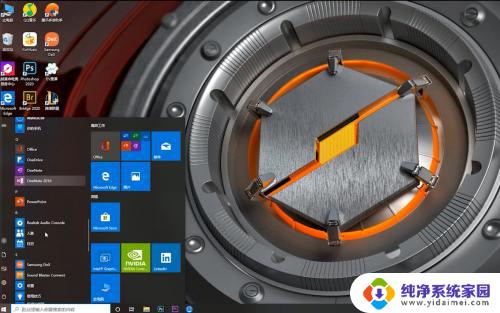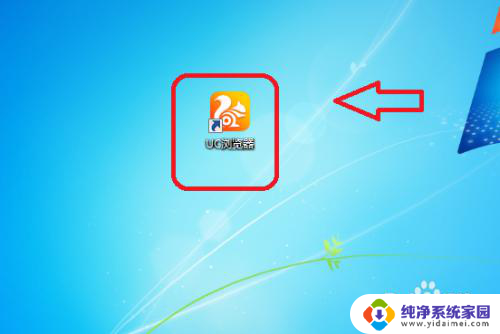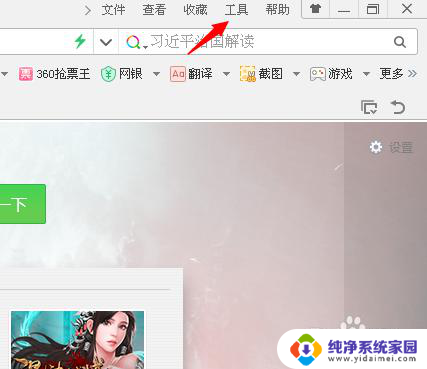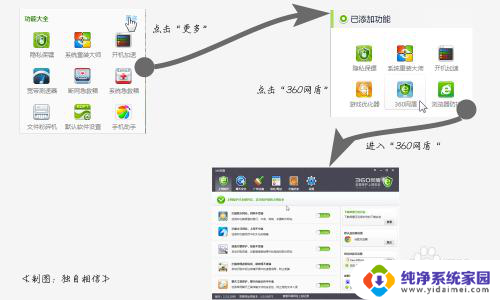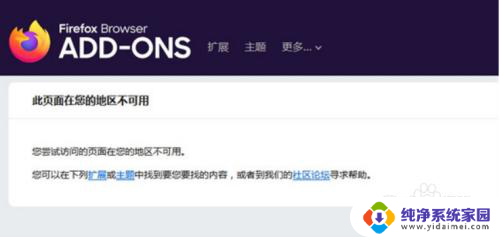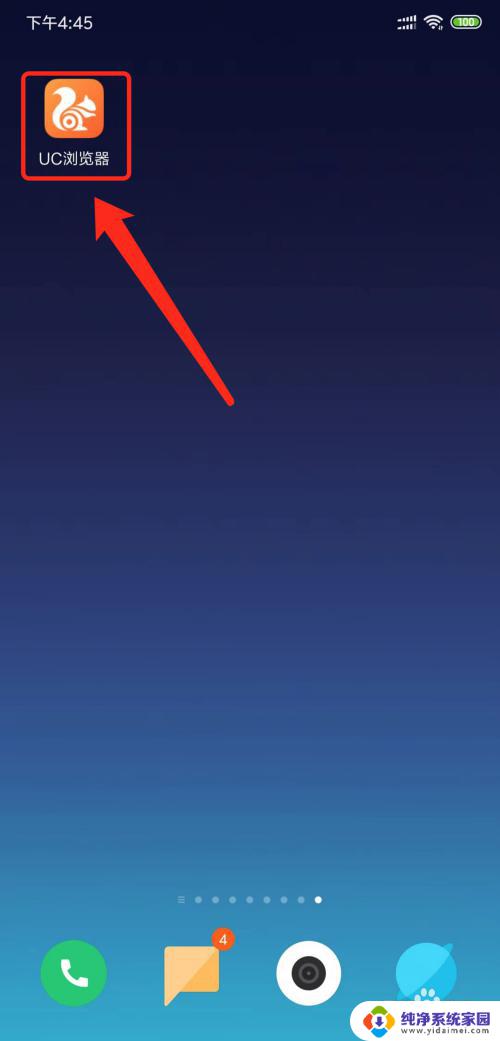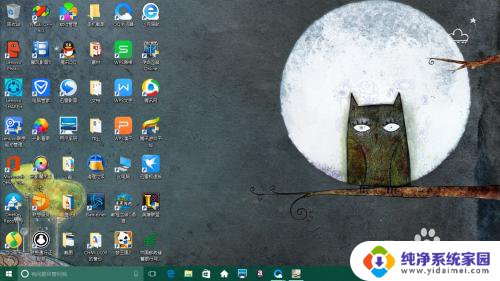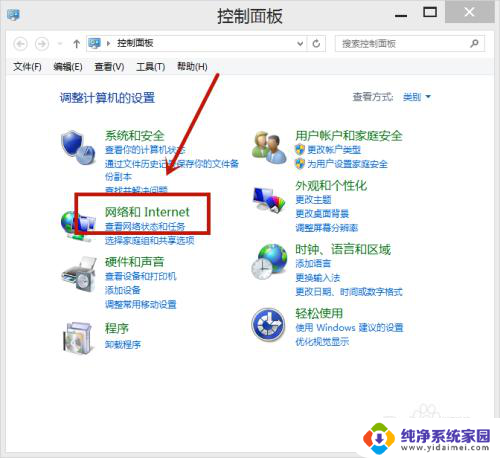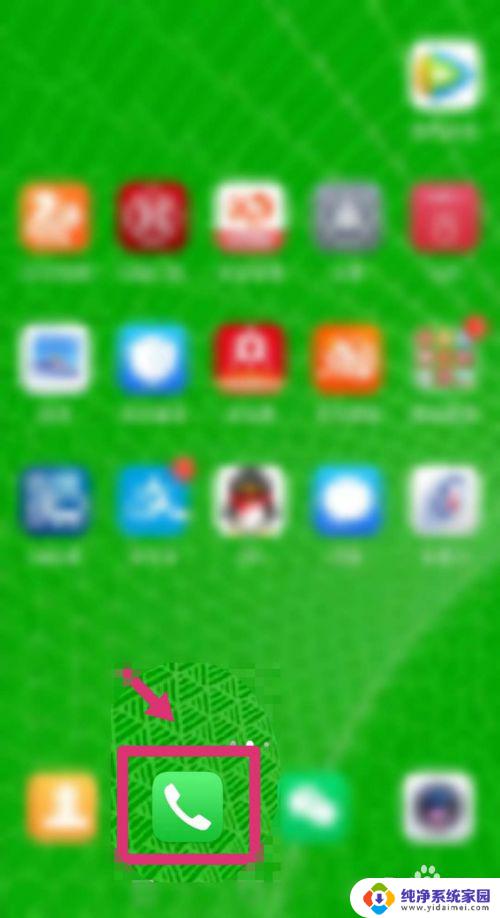电脑拦截广告怎么设置 电脑广告拦截软件怎么用
更新时间:2024-04-23 15:43:51作者:xiaoliu
电脑广告拦截软件的使用已经成为了很多用户保护电脑安全和提升用户体验的重要手段,如何设置电脑拦截广告,以及选择合适的电脑广告拦截软件成为了很多人关注的焦点。在互联网时代,广告满天飞,不仅影响用户的浏览体验,还可能存在着恶意广告植入病毒的风险。学会如何设置电脑拦截广告、选择合适的拦截软件,已经成为了保护个人信息和电脑安全的必备技能。
具体方法:
1打开开始菜单,查看下有没有安装的小游戏广告插件,如果有请卸载掉即可。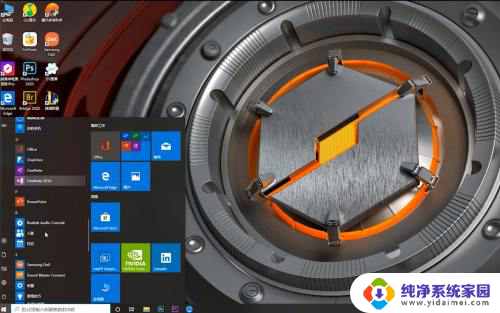 2打开电脑设置,找到通知和和操作页面,关闭通知服务。
2打开电脑设置,找到通知和和操作页面,关闭通知服务。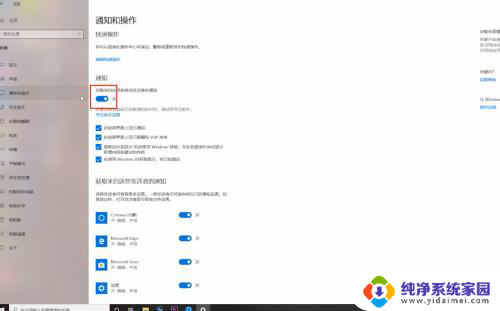 3回到桌面右击进入个性化页面找到锁屏界面,把【偶尔在‘开始’菜单中显示建议】的开关关闭。
3回到桌面右击进入个性化页面找到锁屏界面,把【偶尔在‘开始’菜单中显示建议】的开关关闭。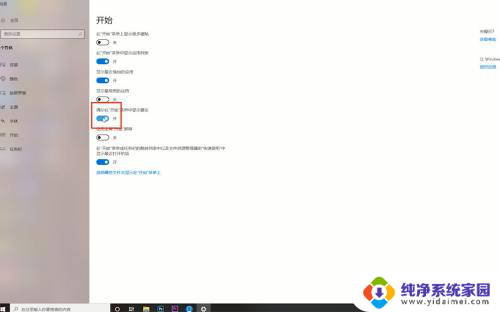 4下载并安装AdBlock软件进行拦截广告。
4下载并安装AdBlock软件进行拦截广告。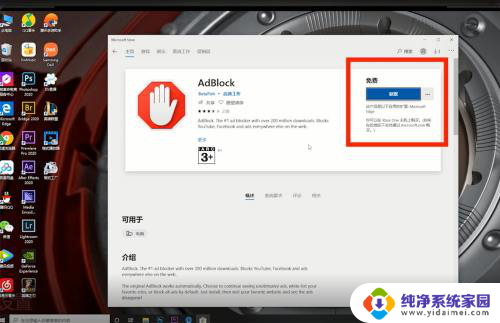 5总结如下。
5总结如下。
以上就是电脑拦截广告的设置方法,如果有不懂的地方,用户可以按照小编的方法进行操作,希望这能对大家有所帮助。